Bagaimana menambahkan Teks atau Gambar Watermark ke slide PowerPoint
PowerPoint adalah salah satu alat terbaik untuk membuat tayangan slide animasi untuk proyek sekolah, bisnis, dll. Jika Anda akan berbagi presentasi PowerPoint secara online atau dengan seseorang dan Anda tidak ingin orang lain mencuri kredit Anda, Anda harus memasukkan tanda air. Berikut adalah cara menambahkan tanda air ke slide PowerPoint(add a watermark to PowerPoint slides) sehingga Anda dapat mencegah orang lain menyalin pekerjaan Anda.
Sebelum memulai, Anda harus tahu bahwa Anda dapat menggunakan trik ini hanya di PowerPoint versi desktop . Anda mungkin tidak mendapatkannya di PowerPoint Online . Selain itu, Anda dapat menambahkan tanda air apa pun, termasuk teks, gambar, bentuk, ikon, model 3D, SmartArt , bagan, dll. Anda juga dapat menyisipkan gambar dari sumber online. Satu-satunya kelemahan dari trik ini adalah Anda tidak dapat menambahkan tanda air ke beberapa slide sekaligus. Anda perlu mengulangi langkah yang sama untuk menambahkan tanda air ke lebih dari satu slide.
Bagaimana menambahkan tanda air ke slide PowerPoint
Kami akan menunjukkan cara menyisipkan tanda air di presentasi Microsoft PowerPoint . Anda dapat menambahkan teks Draf(Draft) atau tanda air gambar menggunakan Master Slide(Slide Master) . Untuk menambahkan tanda air ke slide PowerPoint , ikuti langkah berikut-
- Buka PowerPoint di komputer Anda
- Buka tab Lihat(View) dan klik opsi Master Slide(Slide Master)
- Beralih ke tab Sisipkan(Insert) dan pilih yang ingin Anda sisipkan
- Tempatkan di tempat Anda ingin menunjukkan tanda air
- (Click Close Master View)Klik tombol Tutup Tampilan Master untuk menyimpan tanda air.
Buka PowerPoint di komputer Anda. Anda dapat menambahkan tanda air sebelum atau setelah menyelesaikan bagian pengeditan dan itu tergantung pada Anda. Namun, jika Anda akan menambahkan tanda air gambar, disarankan untuk menambahkannya sebelum mengedit sehingga Anda dapat memilih warna teks dengan hati-hati.
Setelah itu, Anda harus pergi ke tab View , di mana Anda perlu mengklik tombol Slide Master .
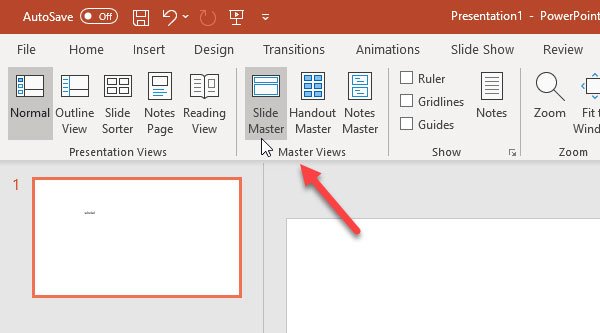
Sekarang, alihkan ke tab Sisipkan(Insert ) dan pilih apa yang ingin Anda gunakan sebagai tanda air. Seperti yang dikatakan sebelumnya, Anda dapat menambahkan tanda air gambar, tanda air teks, bentuk, dll. Jika Anda akan menggunakan tanda air teks, klik tombol Kotak Teks(Text Box) dan tempatkan tanda air yang ingin Anda tampilkan. Demikian juga(Likewise) , jika Anda akan menambahkan tanda air gambar, Anda dapat mengklik tombol Gambar(Pictures ) , dan menyisipkan gambar yang sesuai.
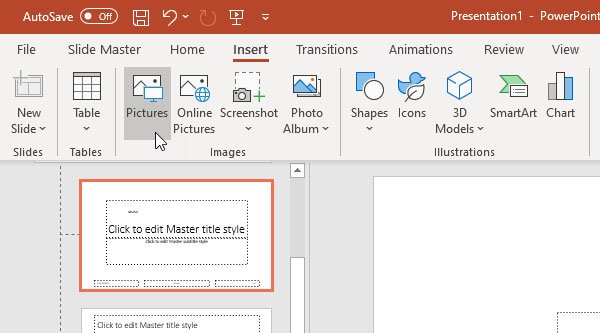
Setelah melakukan semua langkah ini, Anda harus pergi ke tab Slide Master dan klik tombol (Slide Master )Close Master View .
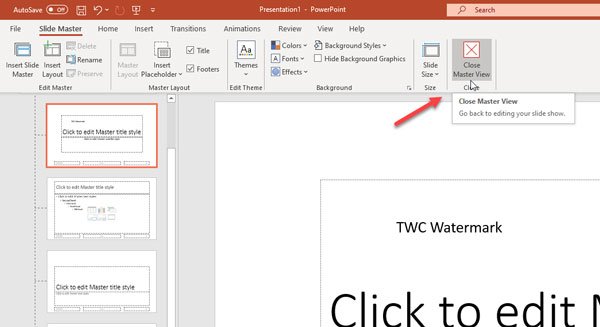
Sekarang, Anda dapat menemukan teks atau tanda air di latar belakang yang tidak dapat diedit. Jika Anda ingin menambahkan tanda air yang sama di semua slide, Anda harus memilih setiap slide sekaligus dan mengulangi langkah yang sama.
Beginilah cara mudah menambahkan tanda air ke slide PowerPoint !
Bacaan terkait:(Related reads:)
- Cara menyisipkan tanda air di dokumen Word(How to insert a watermark in Word document)
- Perangkat Lunak Tanda Air Gratis untuk Windows 10(Free Watermark Software for Windows 10)
- Alat untuk menambahkan Tanda Air ke Gambar online gratis(Tools to add Watermark to Image online free) .
Related posts
Best PowerPoint Gratis ke Image converter software and online tools
Cara mengekstrak Image, Video and Audio files dari PowerPoint
Alat Terbaik untuk Menambahkan Watermark ke Image online Gratis
Cara Customized Banner Image and Watermark pada YouTube
Cara mengaburkan gambar di PowerPoint
Cara Membuat Animasi GIF dari PowerPoint Slides - PPT ke GIF
Cara Compare and Merge PowerPoint Presentations
Cara Membuat Venn Diagram di PowerPoint
Cara menghubungkan elemen, Content or Objects ke A PowerPoint slide
Cara Format dan perubahan Slide layout di PowerPoint sekaligus
Bagaimana memulai Word, Excel, PowerPoint, Outlook di Safe Mode
Cara Mengaktifkan dan Merge Shapes di PowerPoint
Cara Menambahkan Kredit Rolling di PowerPoint presentation
Cara Memperbaiki PowerPoint Tidak Dapat Menghemat file error
Cara Membuat Mind Map di Microsoft PowerPoint
PowerPoint Tutorial untuk Beginners - Pelajari cara menggunakannya
PowerPoint tidak merespons, membeku, menggantung atau berhenti bekerja
Cara menautkan satu PowerPoint presentation ke yang lain
Cara Membuat Org chart di PowerPoint
Excel, Word or PowerPoint tidak dapat mulai terakhir kali
